
Dalam tutorial ini, kami akan menunjukkan kepada Anda cara menginstal Asterisk di Ubuntu 20.04 LTS. Bagi Anda yang belum tahu, Asterisk adalah platform PBX open-source yang populer untuk mengembangkan aplikasi komunikasi seperti server konferensi dan gateway VoIP. Ini menawarkan serangkaian fitur termasuk, panggilan konferensi, pesan suara, IVR, dan distribusi panggilan otomatis. Ini digunakan oleh individu, usaha kecil, perusahaan besar, dan pemerintah di seluruh dunia.
Artikel ini mengasumsikan Anda memiliki setidaknya pengetahuan dasar tentang Linux, tahu cara menggunakan shell, dan yang terpenting, Anda meng-host situs Anda di VPS Anda sendiri. Instalasi cukup sederhana dan mengasumsikan Anda sedang berjalan di akun root, jika tidak, Anda mungkin perlu menambahkan 'sudo ' ke perintah untuk mendapatkan hak akses root. Saya akan menunjukkan kepada Anda melalui langkah demi langkah instalasi Asterisk di Ubuntu 20.04 (Focal Fossa). Anda dapat mengikuti instruksi yang sama untuk Ubuntu 18.04, 16.04, dan distribusi berbasis Debian lainnya seperti Linux Mint.
Prasyarat
- Server yang menjalankan salah satu sistem operasi berikut:Ubuntu 20.04, 18.04, 16.04, dan distribusi berbasis Debian lainnya seperti Linux Mint.
- Sebaiknya Anda menggunakan penginstalan OS baru untuk mencegah potensi masalah.
- Seorang
non-root sudo useratau akses keroot user. Kami merekomendasikan untuk bertindak sebagainon-root sudo user, namun, karena Anda dapat membahayakan sistem jika tidak berhati-hati saat bertindak sebagai root.
Instal Asterisk di Ubuntu 20.04 LTS Focal Fossa
Langkah 1. Pertama, pastikan bahwa semua paket sistem Anda mutakhir dengan menjalankan apt berikut perintah di terminal.
sudo apt update sudo apt upgrade sudo apt install wget build-essential git autoconf subversion pkg-config libtool
Langkah 2. Menginstal Asterisk di Ubuntu 20.04.
Sekarang kami mengunduh versi terbaru Asterisk dari situs resmi Asterisk menggunakan perintah berikut:
cd /usr/src/ sudo git clone -b 18 https://gerrit.asterisk.org/asterisk asterisk-18
Selanjutnya, ubah direktori ke direktori yang diekstrak dan instal semua modul MP3 yang diperlukan dengan perintah berikut:
cd asterisk-18/ sudo contrib/scripts/get_mp3_source.sh
Setelah itu, instal dependensi lain dengan perintah berikut:
sudo contrib/scripts/install_prereq install
Anda akan mendapatkan pesan sukses di akhir:
############################################# ## install completed successfully ## #############################################
Setelah instalasi dependensi, Anda harus siap untuk membangun Asterisk 18 dari sumber yang kami unduh:
sudo ./configure
Langkah selanjutnya adalah memilih modul yang ingin Anda kompilasi dan instal. Akses menu pilih, dengan mengetik:
sudo make menuselect
Pilih opsi “format_mp3” untuk memberi tahu Asterisk untuk membuat modul MP3:
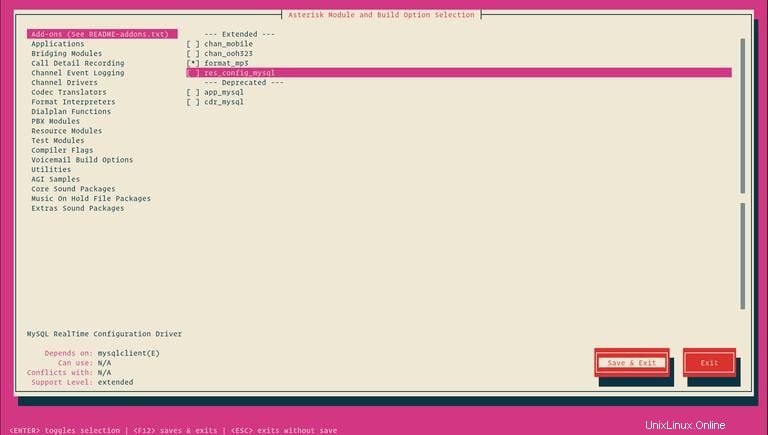
Setelah Anda selesai, alihkan ke tombol "Simpan dan Keluar" dan tekan "Enter" dan mulai proses kompilasi:
sudo make -j2 sudo make install sudo make samples sudo make basic-pbx sudo make config sudo ldconfig
Langkah 3. Buat Pengguna Asterisk.
Sekarang jalankan perintah berikut untuk membuat pengguna sistem baru bernama asterisk :
sudo adduser --system --group --home /var/lib/asterisk --no-create-home --gecos "Asterisk PBX" asterisk
Setelah itu, edit /etc/default/asterisk file dan setel pengguna default ke Asterisk:
sudo nano /etc/default/asterisk
Batalkan komentar pada baris berikut:
AST_USER="asterisk" AST_GROUP="asterisk"
Selanjutnya, tambahkan pengguna audio dan dial-out ke grup Asterisk dengan menjalankan perintah berikut:
usermod -aG audio,dialout asterisk
Kemudian, ubah kepemilikan direktori konfigurasi Asterisk dengan perintah berikut:
sudo chown -R asterisk: /var/{lib,log,run,spool}/asterisk /usr/lib/asterisk /etc/asterisk
sudo chmod -R 750 /var/{lib,log,run,spool}/asterisk /usr/lib/asterisk /etc/asterisk Langkah 4. Memulai Asterisk.
Pada titik ini, semuanya sudah selesai. Jalankan perintah di bawah ini untuk mengaktifkan dan memulai layanan Asterisk:
sudo systemctl enable asterisk sudo systemctl start asterisk
Untuk memverifikasi bahwa Asterisk berjalan, jalankan perintah di bawah ini:
sudo asterisk -vvvr
Langkah 5. Konfigurasi Firewall.
Jika Anda memiliki firewall UFW aktif, buka port dan port HTTP 5060,5061:
sudo ufw allow 5060/udp sudo ufw allow 10000:20000/udp
Selamat! Anda telah berhasil menginstal Asterisk. Terima kasih telah menggunakan tutorial ini untuk menginstal Asterisk pada sistem Focal Fossa Ubuntu 20.04 LTS Anda. Untuk bantuan tambahan atau informasi berguna, kami sarankan Anda memeriksa Asterisk resmi situs web.